Talkyard es una plataforma de discusión comunitaria gratuita y de código abierto que lo ayuda a compartir conocimientos con sus compañeros de trabajo, clientes, voluntarios y usuarios. Es una alternativa a otras plataformas de debate, como StackOverflow, Slack, Discourse y Reddit. Puede usarlo como base de conocimientos, soporte al cliente, foro de discusión y mucho más.
En esta publicación, le mostraremos cómo instalar Talkyard Forum con Nginx en Ubuntu 18.04.
Requisitos
- Un nuevo servidor Ubuntu 18.04 en Atlantic.Net Cloud Platform
- Un nombre de dominio válido señalado con su servidor privado virtual
- Una contraseña de root configurada en su servidor
Paso 1:crear el servidor en la nube de Atlantic.Net
Primero, inicie sesión en su servidor en la nube de Atlantic.Net. Cree un nuevo servidor, eligiendo Ubuntu 18.04 como sistema operativo con al menos 2 GB de RAM. Conéctese a su servidor en la nube a través de SSH e inicie sesión con las credenciales resaltadas en la parte superior de la página.
Una vez que haya iniciado sesión en su servidor Ubuntu 18.04, ejecute el siguiente comando para actualizar su sistema base con los últimos paquetes disponibles.
apt-get update -y
Paso 2:instalar las dependencias requeridas
Primero, deberá instalar algunas dependencias requeridas en su servidor. Puede instalarlos todos con el siguiente comando:
apt-get install git curl gnupg2 unzip -y
Una vez que todas las dependencias estén instaladas, puede continuar con el siguiente paso.
Paso 3:descarga Talkyard
Primero, deberá descargar Talkyard del repositorio de Git Hub. Puedes descargarlo con el siguiente comando:
git clone -b w-km2 --single-branch https://github.com/debiki/talkyard-prod-one.git talkyard
Una vez que se complete la descarga, cambie el directorio a talkyard e instale los paquetes necesarios con el siguiente comando:
cd talkyard ./scripts/prepare-ubuntu.sh
Paso 4:instalar Docker y Docker Compose
A continuación, deberá instalar Docker y Docker componse en su sistema. Puede instalarlos ejecutando el siguiente script:
./scripts/install-docker-compose.sh
Una vez que ambos estén instalados, edite el archivo play-framework.conf y cambie algunos valores requeridos:
nano conf/play-framework.conf
Cambie las siguientes líneas:
talkyard.becomeOwnerEmailAddress="[email protected]" talkyard.hostname="talkyard.example.com" play.http.secret.key="your-secure-key"
Guarde y cierre el archivo, luego edite el archivo .env y defina la contraseña de su base de datos:
nano .env
Cambie la siguiente línea:
POSTGRES_PASSWORD=your-database-password
Guarde y cierre el archivo cuando haya terminado.
Paso 5:copiar el archivo de composición de Docker
A continuación, deberá copiar el archivo Docker Compose deseado según la cantidad de RAM que tenga su servidor. Si su servidor tiene 2 GB de RAM, copie el siguiente archivo:
cp mem/2g.yml docker-compose.override.yml
Si su servidor tiene 4 GB de RAM, copie el siguiente archivo:
cp mem/4g.yml docker-compose.override.yml
Paso 6:instalar Talkyard
Ahora, deberá instalar Talkyard con todas las aplicaciones necesarias. Puede iniciar la instalación ejecutando el siguiente script:
./scripts/upgrade-if-needed.sh
Deberías obtener el siguiente resultado:
2021-03-13T07:23:03+00:00 upgrade-script: Installing: Starting version v0.2021.08-639ccf013... Creating network "talkyard_internal_net" with driver "bridge" Creating talkyard_cache_1 ... done Creating talkyard_rdb_1 ... done Creating talkyard_search_1 ... done Creating talkyard_app_1 ... done Creating talkyard_web_1 ... done 2021-03-13T07:23:09+00:00 upgrade-script: Installing: Setting current version number to v0.2021.08-639ccf013... 2021-03-13T07:23:09+00:00 upgrade-script: Done. Bye.
Una vez que se completa la instalación, puede verificar todos los contenedores en ejecución con el siguiente comando:
docker ps
Debería ver el siguiente resultado:
CONTAINER ID I MAGE COMMAND CREATED STATUS PORTS NAMES 5793fefc561b debiki/talkyard-web:v0.2021.08-639ccf013 "/bin/sh -c '/etc/ng…" 31 seconds ago Up 28 seconds 0.0.0.0:80->80/tcp, 0.0.0.0:443->443/tcp talkyard_web_1 b3fee6dd28b8 debiki/talkyard-app:v0.2021.08-639ccf013 "/bin/sh -c 'rm -f /…" 32 seconds ago Up 3 seconds 3333/tcp, 9000/tcp, 9443/tcp, 9999/tcp talkyard_app_1 0898dbac769d debiki/talkyard-cache:v0.2021.08-639ccf013 "docker-entrypoint.s…" 36 seconds ago Up 32 seconds 6379/tcp talkyard_cache_1 e583d8a4d553 debiki/talkyard-rdb:v0.2021.08-639ccf013 "/chown-logs-then-ex…" 36 seconds ago Restarting (1) 5 seconds ago talkyard_rdb_1 878e757d274d debiki/talkyard-search:v0.2021.08-639ccf013 "/docker-entrypoint.…" 36 seconds ago Up 33 seconds 9200/tcp, 9300/tcp talkyard_search_1
Paso 7:configurar el trabajo cron
A continuación, deberá configurar un trabajo cron para programar la copia de seguridad automática y habilitar las actualizaciones automáticas. Puede configurarlo ejecutando los siguientes scripts:
./scripts/schedule-logrotate.sh ./scripts/schedule-daily-backups.sh ./scripts/schedule-automatic-upgrades.sh
También puede consultar el registro del contenedor de Talkyard con el siguiente comando:
docker-compose logs app docker-compose logs rdb
Paso 8:acceder a Talkyard
En este punto, Talkyard está instalado y configurado. Ahora, abra su navegador web y acceda a la URL http://talkyard.example.com . Será redirigido a la siguiente página:
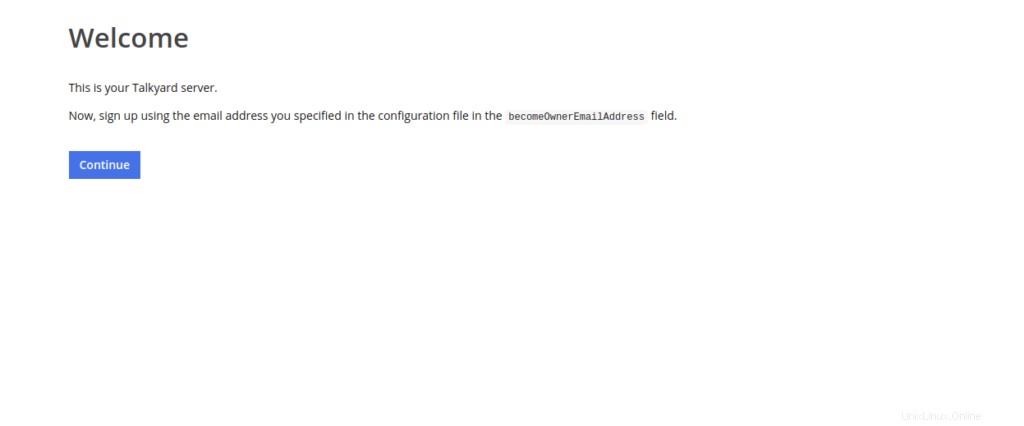
Haga clic en Continuar botón. Debería ver la siguiente página:
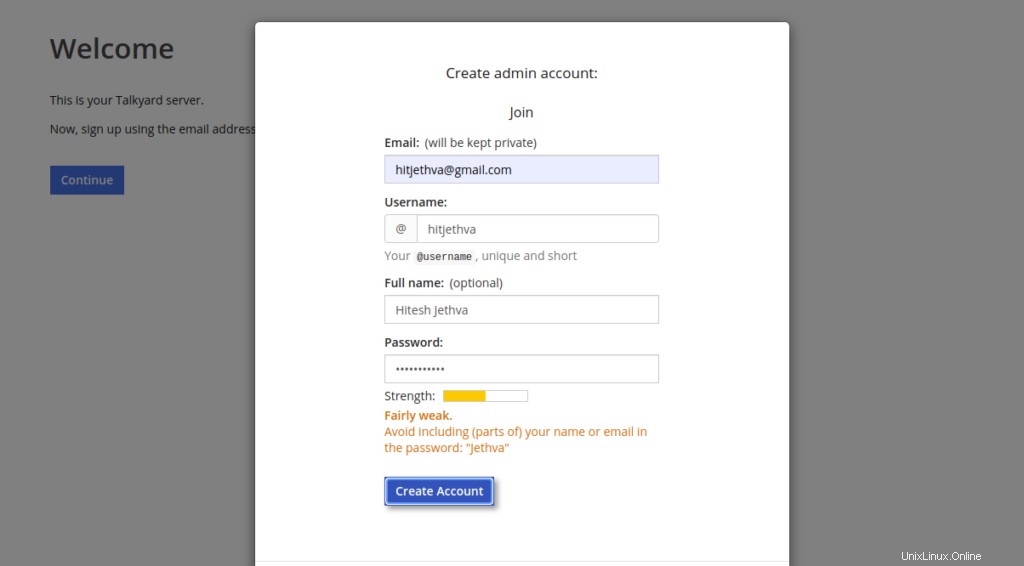
Proporcione su correo electrónico de administrador, nombre de usuario y contraseña, y haga clic en Crear cuenta botón. Será redirigido a la siguiente página:
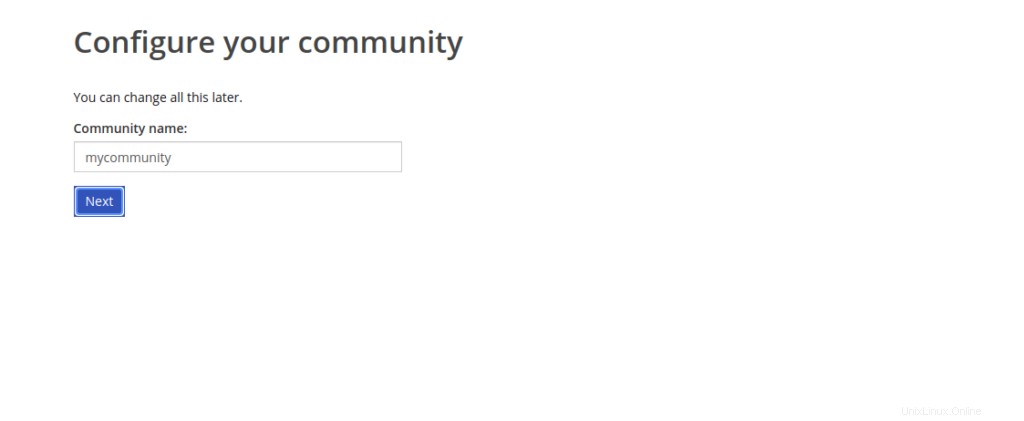
Proporcione el nombre de su comunidad y haga clic en Siguiente botón. Debería ver el panel de control de Talkyard en la siguiente página:
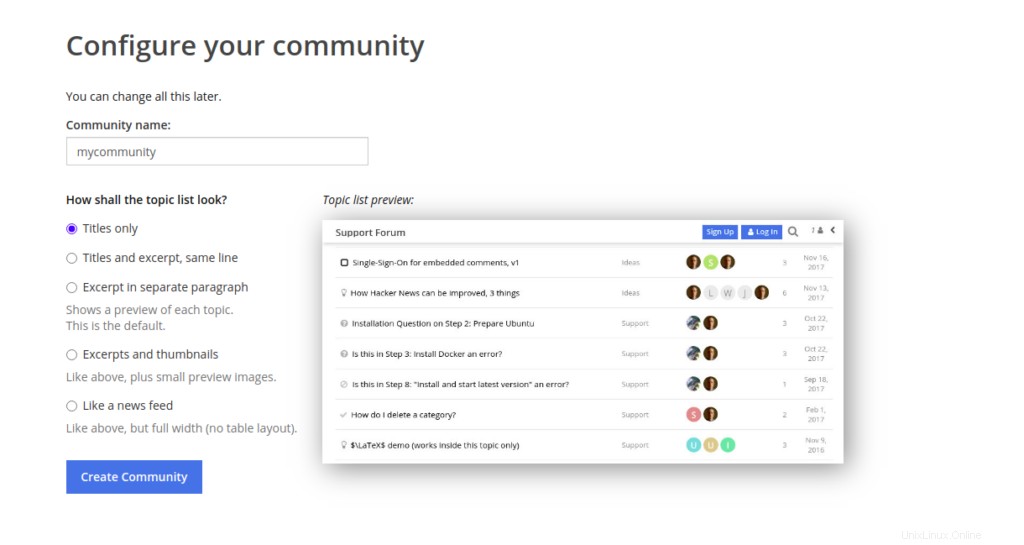
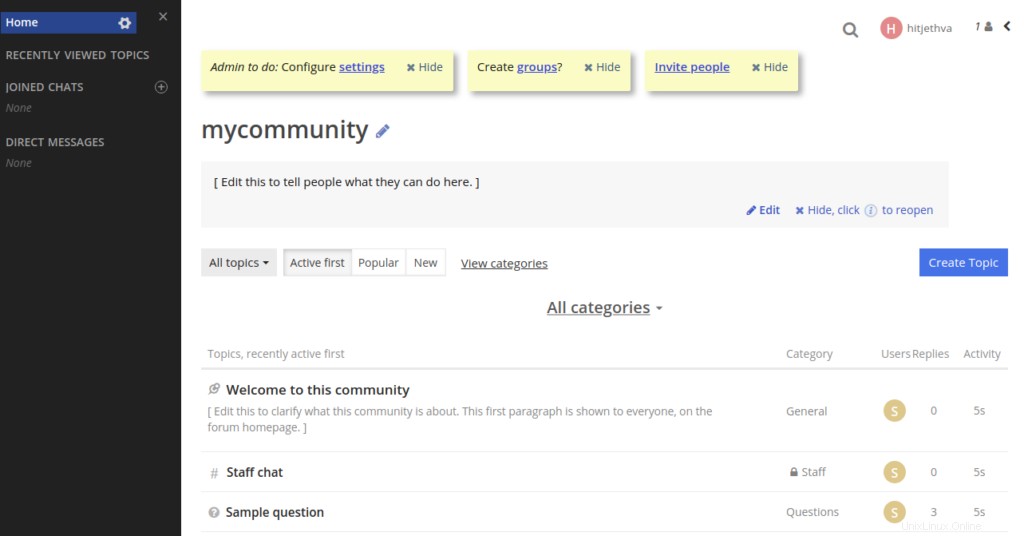
Conclusión
¡Felicidades! Ha instalado y configurado correctamente Talkyard en Ubuntu 18.04. Ahora puede crear su propio foro de discusión con Talkyard fácilmente utilizando su cuenta de alojamiento VPS de Atlantic.Net.